- 17 Jan 2025
- 2 Minutos para leer
- Impresión
- OscuroLigero
Campo Tabla
- Actualizado en 17 Jan 2025
- 2 Minutos para leer
- Impresión
- OscuroLigero
Descubre el Campo Tabla, la herramienta que cuando la incluyes en tu formulario le permites al usuario repetir la misma solicitud de información en un solo registro de datos.
Caso concreto
El Campo Tabla es muy útil para el seguimiento de horarios, inventarios, órdenes de pedido, partes de trabajo, entre otros.
Por ejemplo, eres jefe de operaciones y utilizas Kizeo Forms para registrar los partes de instalaciones, mantenimientos, servicios pos venta y más. Necesitas registrar los diversos tipos de servicios que un técnico en terreno puede prestar para un mismo cliente.
Por ello, no siempre puedes anticipas, con exactitud, qué servicio pueda realizar cada técnico. Así que cuando construyes tu formulario Kizeo Forms, no puedes saber cuántos campos necesitarás utilizar.
El Campo Tabla te permite insertar un mini formulario en tu formulario y conseguir que el usuario en terreno repita la misma entrada para cada servicio prestado.
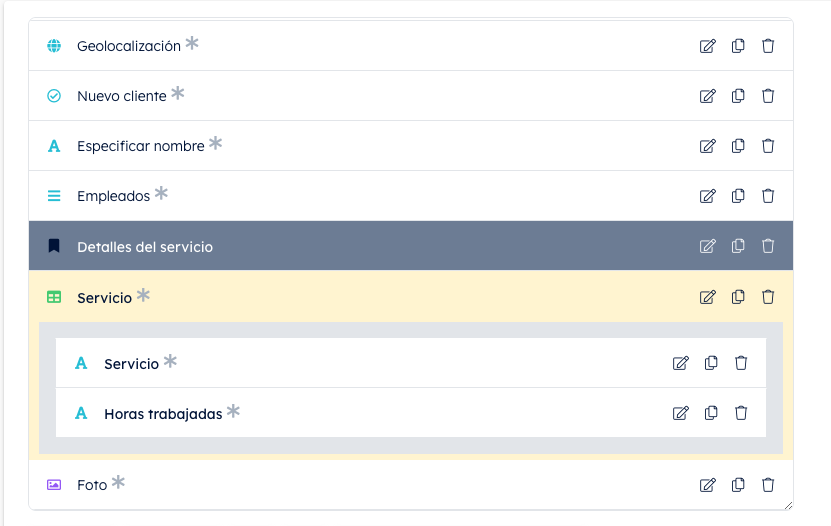
Desde la plataforma web
- Arrastra un Campo Tabla en tu formulario y ponle nombre
- Selecciona el campo haciendo clic sobre él. Mientras la tabla esté seleccionada, los siguientes campos en los que haga clic se insertarán directamente en la tabla
- Cuando hayas terminado de incluir todos los campos de tu tabla, haz clic en cualquier otro lugar de la pantalla para deseleccionar la tabla y continuar con tu formulario
- Puedes configurar el ordenen de los elementos de tu tabla. Para ello, haz clic en el botón de editar y, en la pestaña [Orden], modifica el orden de los campos dentro de la tabla
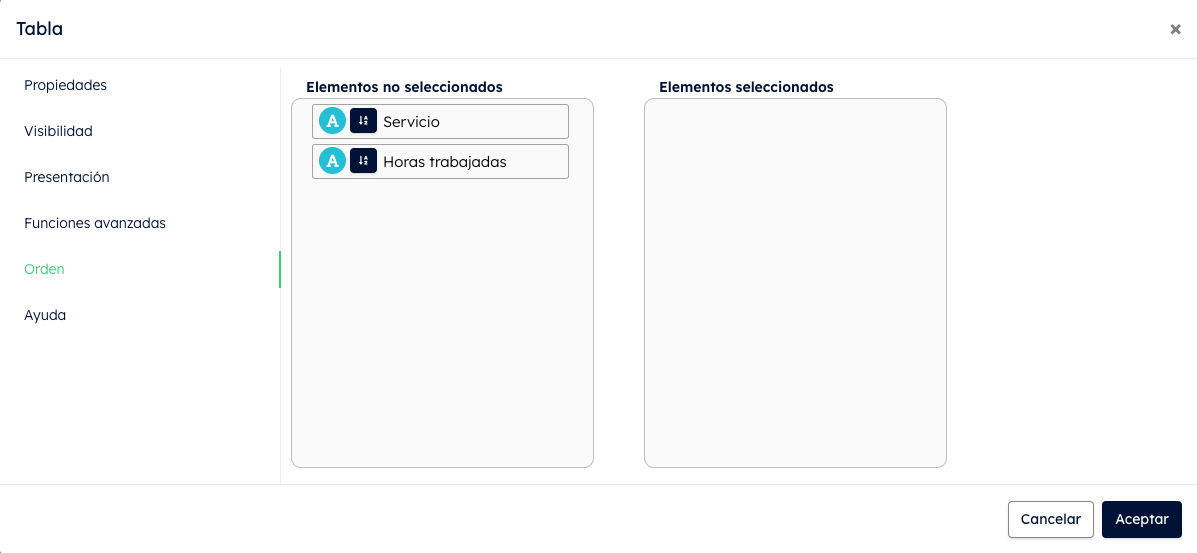
- Arrastra de izquierda a derecha los elementos que definirán el orden de clasificación del registro. Por ejemplo, si deseas que los nombres del servicio se ordenen por orden alfabético, arrastra «Servicio» a la columna Elementos seleccionados.
Para ello,clic en el botón de editar y dirígete a la pestaña [Funciones avanzadas].
Define los límites rellenando los siguientes campos:
- Número mínimo de filas
- Número máximo de filas
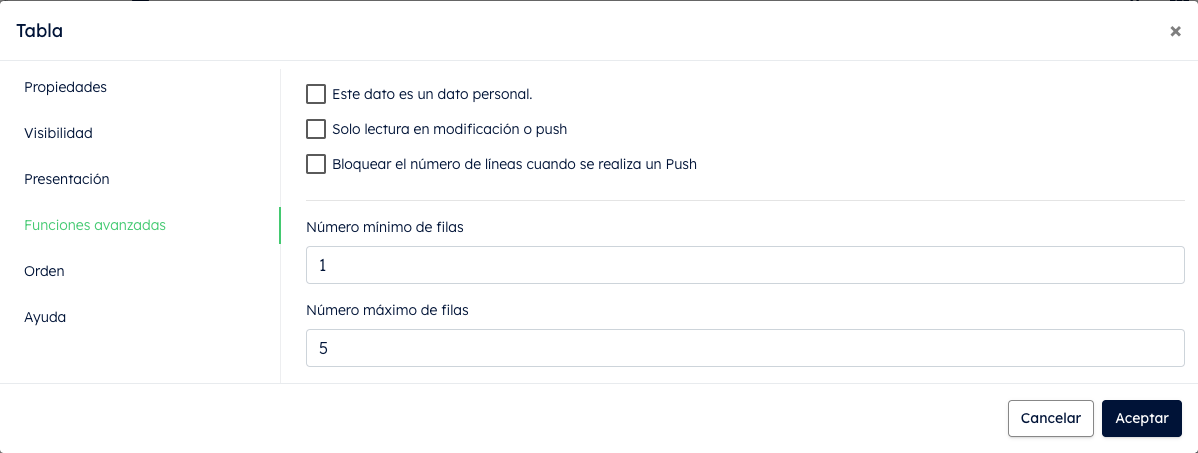
Esta información será visible en el nombre del campo.
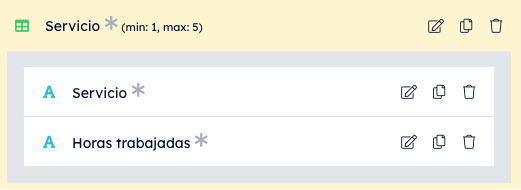
Una vez creados, nombrados y configurados los campos, no olvides guardar tu formulario.
En la app móvil
Cada vez que se añada un nuevo servicio a la lista, se incluirá una nueva fila a la tabla.
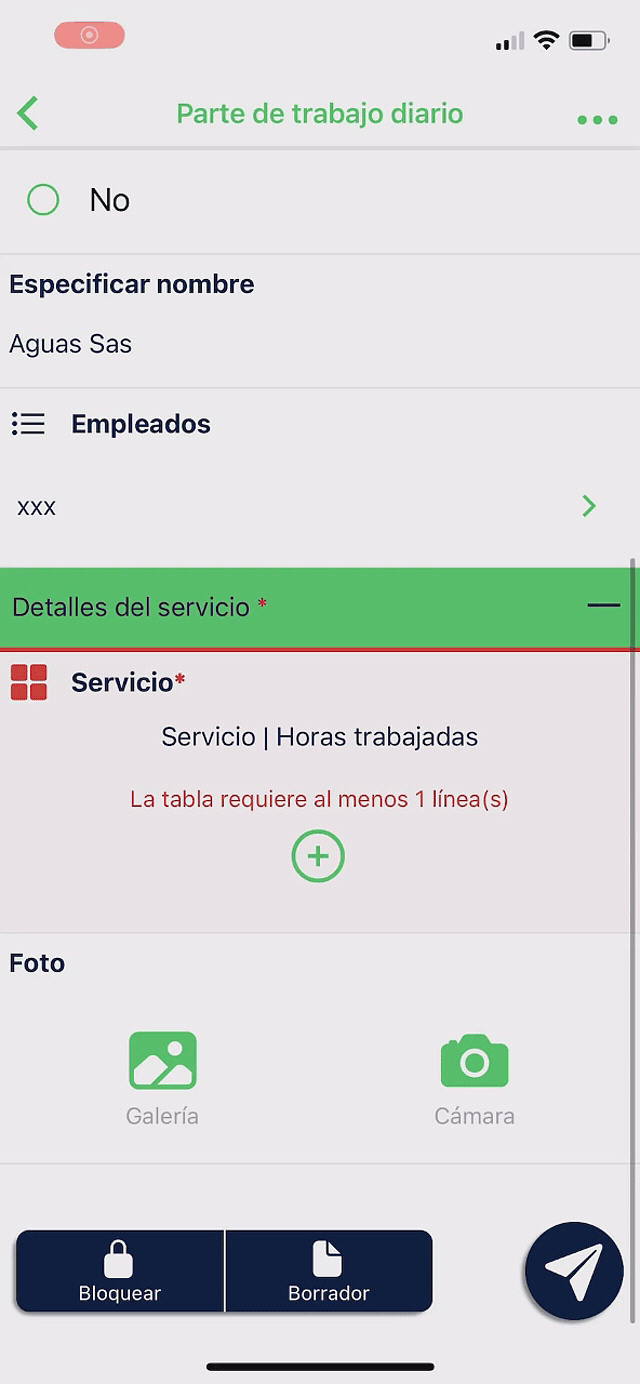
Desde el dispositivo móvil, hay dos formas de ver los datos que se han introducido:
.gif)
Una vez que se han terminado de registrar los datos, es posible editar, copiar y/o borrar la fila.
.gif)
Si has configurado un número mínimo o máximo de filas en las opciones del Campo Tabla, aparecerá un mensaje de advertencia cuando se guarde la última entrada posible.


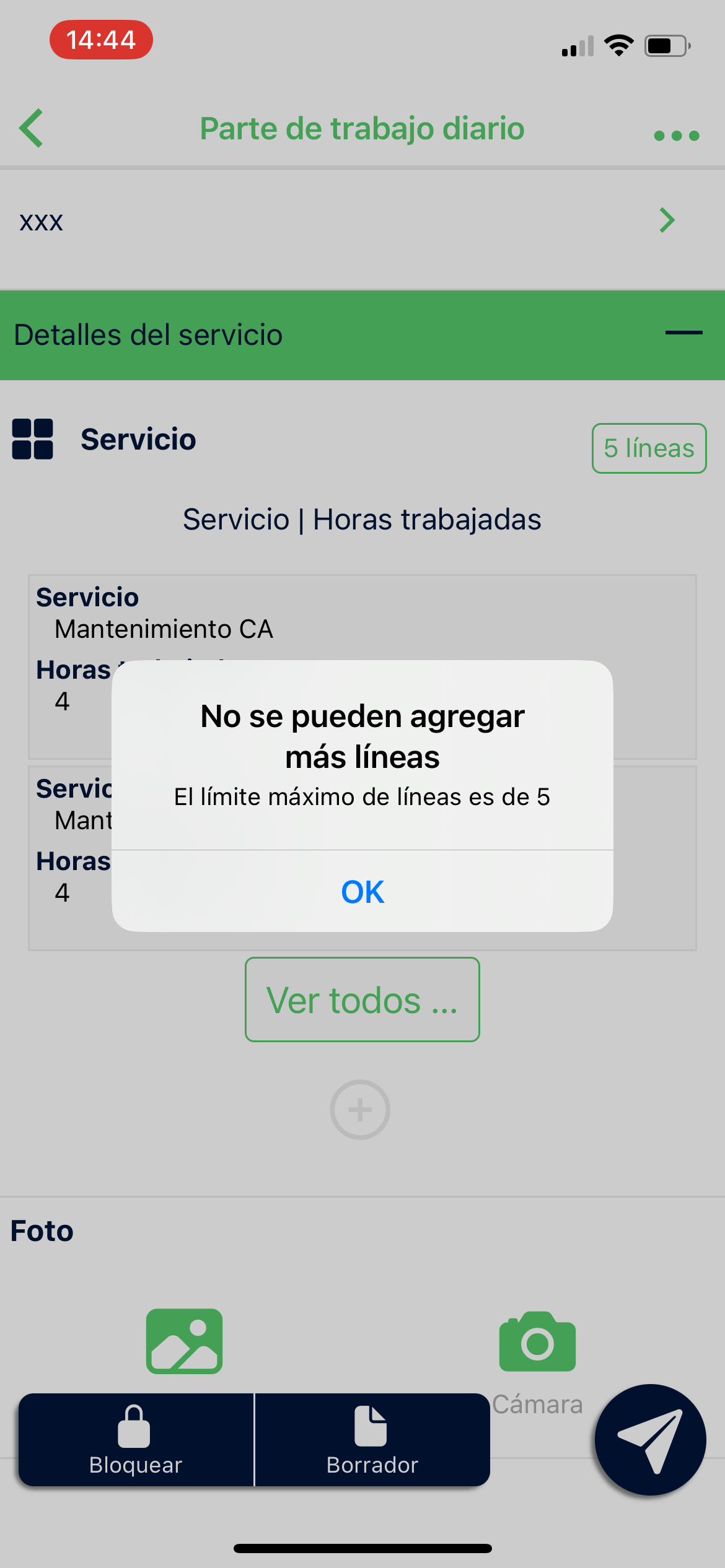
%202.svg)
%201.svg)



